win10 hosts源文件文件
位置修改
- 软件大小:1.00 KB
- 软件语言:中文
- 软件类型:国产软件 / 系统其他
- 软件授权: 免费软件
- 更新时间:2016-08-05 11:51:07
- 软件等级:

- 软件厂商: -
- 应用平台:WinAll, WinXP
- 软件官网: http://www.itmop.com
相关软件

腾讯二八杠v1.0 安卓版
21.90 MB/中文/10.0
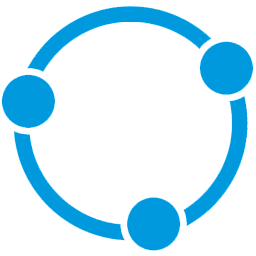
极速解析v2.0 免费版
2.35 MB/中文/10.0

外科手术大师游戏v1.14 安卓版
19.42 MB/中文/10.0

太极hosts文件修复工具v1.0 绿色版
240.00 KB/中文/10.0

hosts切换工具(SwitchHosts)v4.0.1.6051 官方绿色版
48.00 MB/中文/10.0
软件介绍人气软件精品推荐相关文章网友评论下载地址
win10 hosts原版文件是位于c盘中的修复文件,主要功能是修复网页浏览器无法正常打开,出行缓慢、卡顿等现象时需要替换hosts文件,小编为大家带来了win10 hosts文件修改教程,有需要的用户欢迎来IT猫扑下载。
win10 hosts文件位置
Win10正式版系统下,用户可以通过修改系统中的hosts文件来屏蔽网址。不过,近来有些使用Win10的新手用户在修改hosts文件后,发现系统浏览网页就不正常了,该怎么办呢?其实,我们只要将hosts修改为默认内容就能解决该问题。下面IT猫扑的小编给大家分享一下原版win10系统的HOSTS文件内容。
Win10系统hosts文件在哪:
在Windows系统中,包括XP、Win7、Win8以及最新的Win10系统中,hosts文件都是位于系统盘的Windows文件夹夹下,文件位置路径如下。
C:WINDOWSsystem32driversetc
最前面的C:中的C代表系统C盘,如果系统安装在非C盘,如D/E/F盘等,请以系统安装的盘符为准。
Win10快速打开hosts文件位置方法:
1、首先使用 Win + R 组合快捷键打开运行命令框,然后在打开后面键入或者粘贴上上面的Hosts文件路径。
2、键入Hosts文件路径后,点击底部的“确定”就可以快速打开hosts文件位置了。
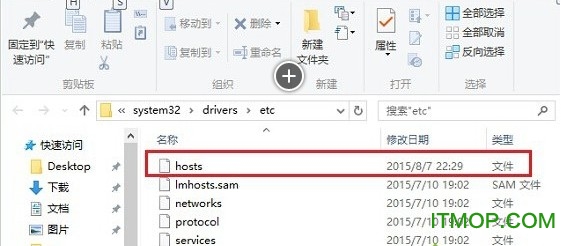
解决方法:
1、进入Win10系统的hosts文件所在位置,我们直接输入C:\Windows\System32\Drivers\etc后回车就可以打开了,右键hosts文件,选择属性;
2、点击hosts属性对话框里的“高级”;
3、在hosts的高级安全设置界面点击更改权限;
4、在新弹出的对话框里点击添加按钮;
5、点击hosts的权限项目窗口下面的主体的“选择主体”;
6、点击进入选择用户或组界面,点击高级;
7、点击高级后,我们接着在点击理解查找,然后在查找结果里找到当前用户的账号,选中后点击确定;
8、在选择用户或组界面里点击确定;
9、将hosts的权限项目界面下的基本权限的所以项目都勾选上,然后点击确定;
10、权限添加成功后,直接点击确定;
11、点击后,系统提示你将要更改系统文件夹的权限设置,这样会降低计算机的安全性,并导致用户访问文件时出现问题。要继续吗?我们点击是。
以上就是对Windows10系统修改编辑hosts文件后无法保存问题的解决方法的介绍。如果你也遇到了同样的问题,那么不妨按照小编的方法尝试解决看看。
更多>> 软件截图
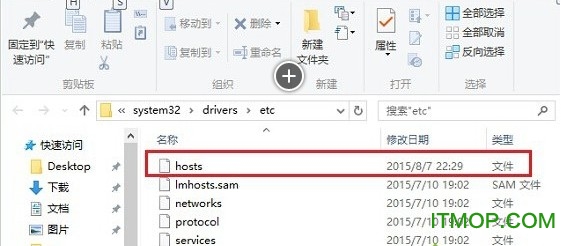
推荐应用

WinNTSetup(系统安装引导) 2.40 MB
下载/中文/10.0 v4.6.5.0 官方版
沙盘3.46软件 2.34 MB
下载/中文/7.0 v3.46 中文特别版
windows7超级终端 195.00 KB
下载/中文/10.0 绿色版
NTBootAutofix (NT系统启动菜单自动修复工具) 737.00 KB
下载/中文/10.0 v2.5.7 绿色中文免费版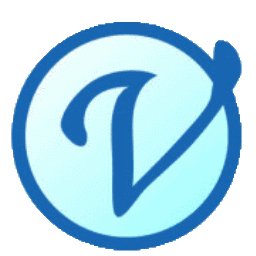
音速启动VStart 5.28 MB
下载/中文/9.0 v6.0.8.2 官方极客版
raspppoe.sys文件 60.00 KB
下载/中文/7.0 官方最新WIN7旗舰版32位和64位
矮人DOS工具箱 5.31 MB
下载/中文/3.0 v5.3 正式版
金山重装高手(原金山装机精灵) 12.00 MB
下载/中文/7.0 v3.1.2.901 正式版
其他版本下载
- 查看详情 hosts切换工具(SwitchHosts) v4.0.1.6051 官方绿色版 48.00 MB
- 查看详情 hosts解析器极速版(HostsPadFast) v1.0 官方版 929.00 KB
- 查看详情 hosts解析器hostspad v1.6.0 绿色最新版 898.00 KB
- 查看详情 win8.1 hosts文件位置修改 1.00 KB
- 查看详情 win7 hosts原文件 64位/32位 修改位置 1.00 KB
精品推荐 hosts文件管理工具
 更多 (25个) >> hosts文件管理工具 hosts文件管理软件是专门帮助用户解决hosts文件被恶意篡改而导致上网异常的应用软件,他可以帮助用户进行广告屏蔽,加快域名解析或者顺利连接系统等,帮助用户管理hosts文件,包括对host文件进行添加、修改、删除、备份、恢复等操作,非常的实用。IT猫扑网小编为您将一系列使用较
更多 (25个) >> hosts文件管理工具 hosts文件管理软件是专门帮助用户解决hosts文件被恶意篡改而导致上网异常的应用软件,他可以帮助用户进行广告屏蔽,加快域名解析或者顺利连接系统等,帮助用户管理hosts文件,包括对host文件进行添加、修改、删除、备份、恢复等操作,非常的实用。IT猫扑网小编为您将一系列使用较
huhamhire-hosts(Google Hosts更新工具) 9.27 MB
/中文/0.0
战争的幽灵(ghosts of war) 72.14 MB
/中文/8.0
谷歌地球一键hosts(Google Earth Hosts) 18.00 KB
/中文/3.0
谷歌地球单文件hosts专业版 29.10 MB
/中文/7.0
usbeam hosts editor汉化版(Steam改host工具) 4.19 MB
/中文/0.0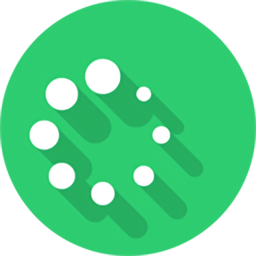
virtual hosts最新版 1.12 MB
/中文/10.0
SmartHosts(Hosts文件修改) 107.00 KB
/中文/10.0
usbeam hosts editor(多平台HOSTS修改器) 4.19 MB
/中文/10.0
相关文章
下载地址
win10 hosts源文件文件 位置修改
查看所有评论>> 网友评论
更多>> 猜你喜欢











